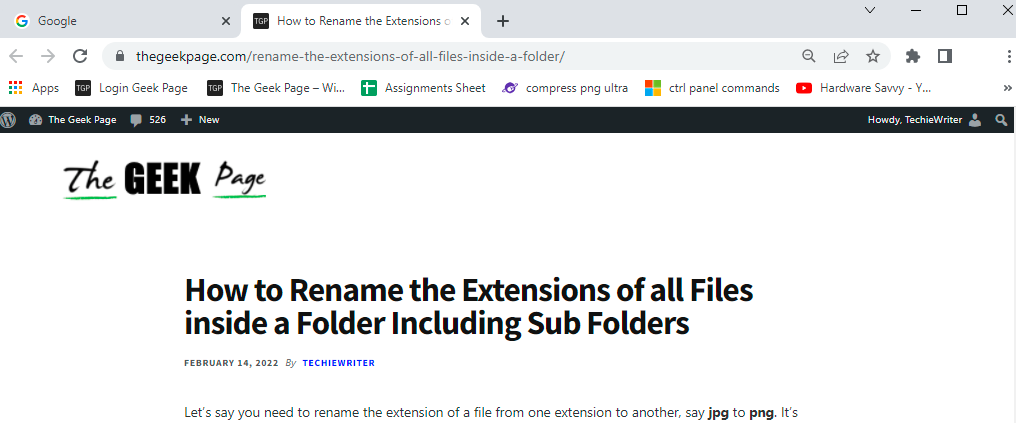Által Sreelakshmi Menon
A Google vadonatúj anyagot kínál a Chrome-felhasználók számára! Van néhány lehetőség, amelyek révén megszerezheti őket. Számos kísérleti funkció alapértelmezés szerint le van tiltva a Chrome-ban. Ezeket a kísérleti jellemzőket zászlóknak nevezzük. Rejtve vannak a felhasználók elől. Tehát először is hozzáférnie kell ezekhez. Szeretne újszerű megjelenést a böngészőjében? Itt van, hogyan:
- Nyisson meg egy böngészési ablakot a Chrome-ban. A zászlóoldal eléréséhez írja be az alábbiakat az ablakba.
króm: // zászlók

Találat Belép kulcs. Megjelenik a Zászlók oldal. A beállításokat itt módosíthatja.
- nyomja meg Ctrl + F (Opció keresése). típus Anyag a keresőmezőben. Ez megmutatja az anyag tervezési lehetőségeit.

- Opció eléréséhez kattintson a legördülő menüre. Módosítsa az opciót a következőre: Anyag vagy Engedélyezve.

- A lefelé gombbal navigáljon más Anyagtervezési lehetőségek felé. Végezze el a kívánt módosításokat.

- Indítsa újra a Chrome-ot.

A módosítások az újraindítás után lépnek életbe. Képes lesz észrevenni az új dizájn különbségeit. Van néhány feltűnő változás. Új betűtípust használnak a címsávban.

A könyvjelző ikonok másképp néznek ki.

A Letöltések menü csiszolt megjelenésű. Navigációs gombok, ikonok; mindegyiknek elegáns kialakítása van.

Egy dolgot azonban érdemes szem előtt tartania. Ezek a funkciók bármikor megváltozhatnak vagy elérhetetlenné válhatnak. Óvatosnak kell lenni ezek használata közben. Törölheti az adatait. Vagy veszélybe kerülhet a biztonsága. Az anyag kialakítása bizonyos ragyogó tulajdonságokat kínál. Néhányuk azonban hibásan működik. Előfordulhat, hogy egyes zászlók még működnek. Összességében ezekre nincs garancia. Ne támaszkodjon túl sokat ezekre. A tervezés engedélyezése előtt okosan válasszon. Használja a reset gombot abban az esetben, ha elrontja. De különben jól jársz!